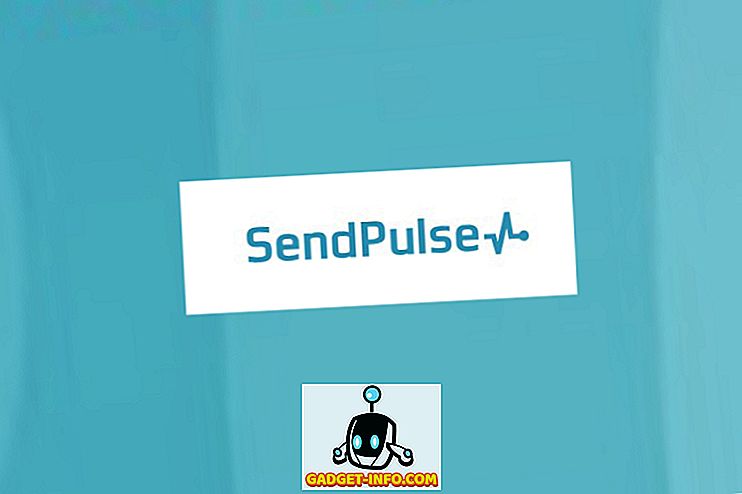Hvis du ikke har en Android-smarttelefon, eller du ikke liker å spille spill på Android-telefonen din, selv om du er en fan av Android-spill, er det en løsning for deg. I denne artikkelen har vi kommet opp med 3 beste måter å spille Android-spill på Windows-basert PC eller Mac ved hjelp av populære emulatorer og mest populære nettleser, Google Chrome. Så, uten videre, la oss begynne.
Merk: Denne løsningen fungerer også i tilfelle når du prøver å kjøre et high end-spill på Android-enheten din med beskjedne spesifikasjoner, men det fortsetter å henge på deg.
3 beste måter å spille Android-spill på PC og Mac:
Spill Android Spill på PC Bruke BlueStacks
BlueStacks er hendene ned den mest populære Android-emulatoren i markedet. Og er også det enkleste å sette opp. Den tilbyr en rekke funksjoner som cloud connect og SMS synkronisering, og også muligheten til å laste ned programmer og spill fra tre forskjellige butikker.
- Last ned BlueStacks App Player (cloud.BlueStacks.com/api/getdownload?platform=win)
- Gå gjennom standard installasjonsprosedyre
- Når du har installert, start BlueStacks
- Du vil bli møtt av startskjermbildet

- Konfigurer Google-kontoen din ved å klikke på 1-Click Sync-oppsett på Min Apps-siden

- Følg standard påloggingsprosedyre for å koble til Google-kontoen din

- Når det er gjort, klikker du på søkeknappen på Min Apps-siden for å søke etter spillet du vil laste ned
- Du får en melding om å velge butikken du ønsker å laste ned appen fra
- Når du velger butikken du ønsker, vil du bli ledet til nedlastingssiden av spillet
- Installer appen

- Det kommer nå å være der på min apps-side
- Klikk på den for å kjøre den
- Ditt spill vil nå starte

Kompatibilitet: Windows XP (kun 32 bit), Windows Vista, Windows 7, 8, 8.1
Spill Android Spill på PC Bruke GenyMotion
Mens en mindre kjent Android-emulator er GenyMotion veldig populær i Android Dev Community, for ytelsen den tilbyr. Dette betyr ikke at du må være og Android-utvikler for å utnytte GenyMotion, det tar ikke for lang tid å sette opp det.
- Gå over til GenyMotions nettside (GenyMotion.com)
- Registrer deg for en konto og bekreft den.
- Når bekreftet, logg på
- Gå nå til siden Nedlastinger (GenyMotion.com/download)
- Pass på at du ikke klikker på Få GenyMotion uten VirtualBox
- Når du er lastet ned, følg installasjonsprosedyren som er ganske standard
- Når GenyMotion er installert, kjør det

- Logg på Bruke GenyMotion-kontoen din
- Klikk på + for å legge til en Android-enhet

- Last ned en versjon av ditt valg (I dette tilfellet valgte jeg en Nexus 9)

- Når du er lastet ned og distribuert, finner du den under listen over virtuelle enheter

- Velg den og klikk på Play-knappen

- Vent til enheten din starter opp.

- Når enheten kjører, bruk Windows Utforsker til å bla til plasseringen som har din Android-app
- Dra og slipp .apk-filen til GenyMotion-vinduet.

- Du vil se en "filoverføring pågår" ledetekst

- Når spillet er overført, vil det automatisk kjøre

- Og nå kan du spille favorittspillet ditt på PCens komfort
Genymotion er kompatibel med følgende plattformer:
- Windows: Windows Vista, Windows 7, 8, 8.1
- Mac: Mac OS X 10.8 (64 bit) eller nyere
- Linux: Ubuntu 12.04 (32/64 bit) eller nyere, eller Debian 7 (64 bit) eller nyere
Spill Android Spill på PC Bruke Google Chrome
Under Google I / O 2014 annonserte Google at det var å bringe Android Apps til Chrome OS i et forsøk på å forene de to plattformene. Selv om dette var en god nyhet bare for Chromebook-eiere, til i år, da Google lanserte Arc Welder. Arc Welder er en app du kan installere på Chrome Browser, og deretter kjøre Android Apps rett oppå Chrome. Hva Arc Welder gjør er, pakker den ut .apk filen som er en Android app og konverterer den helt til en Chrome utvidelse som kan kjøre på Google Chrome
- Først installerer Google Chrome
- Gå til Chrome Nettbutikk og installer Arc Welder

- Merk - Siden sier at nedlastingsstørrelsen er 11 MB, men den faktiske nedlastingsstørrelsen er nesten 150 MB, så vær tålmodig mens den lastes ned
- Når du er lastet ned, start programmet
- Du må velge en katalog hvor Arc Welder kan lagre Apps

- Når det er gjort, klikk på + for å legge til .apk-filen

- Vent til den lastes

- Tilpass orienteringen etc., tilsvarende

- Klikk på Start applikasjon

- Ditt Android-spill vil nå starte
Merk: Du kan kun installere en app om gangen ved å bruke Arc Welder, så for å teste andre programmer avinstallerer du de installerte appene.
Konklusjon
Mens alle de 3 metodene ovenfor gir et alternativ til en fysisk Android-enhet, vil ytelsen og opplevelsen som en ekte maskinvare tilbyr, alltid være bedre enn emulatorer. Også Android-spill er designet for enheter basert på berøringsskjerm og PCer bruker mus og tastatur for inngang, slik at det noen ganger kan være vanskelig å få kontrollene riktig, spesielt på multi-touch-spill